Раздел: Документация
0 ... 29 30 31 32 33 34 35 ... 133 Подведите указатель мыши к началу очередного текста и щелкните ЛК. В данном случае нет необходимости устанавливать стиль текста -будет действовать последний установленный стиль. А все остальные действия будут повторением описанного выше. Зная приемы работы с командой однострочной текста, заполните все графы в штампе чертежа и переходите к выполнению надписей в ]рафах на поле подшивки чертежа, которые должны быть развернуты на 90°. Для этого случая вновь выполните команды > СМ Draw (Рисовать) Text (Текст) Single Line Text (Однострочный текст); КС Specify start point of text or [Justify/Stylej .—[Щелкните ЛК в точке начала текста]; * КС Specify Rotation angle of text <0>: 90 <P. Вводом числа 90 устанавливается угол поворота надписи. В данном случае надпись повернется против часовой стрелки на 90° от исходного, горизонтального положения. > КС Enter text: <=> [Введите текст] <Р<Р. Последовательно заполните текстом графы, каждый раз указывая начало новой надписи. Стиль текста и угол поворота будут сохраняться (воспроизводиться по умолчанию), пока вы не измените их в командной строке. Будем считать, что данная форматка готовится для конкретного исполнителя (для себя), поэтому в соответствующие графы штампа целесообразно вписать все фамилии. Даже если какие-то фамилии в чертежах в дальнейшем могут быть другими, то целесообразно на данном этапе ввести любые, даже условные, чтобы в дальнейшем их изменять приемами модификации (о чем речь будет позже). В целом это сделать будет проще, чем каждый раз вводить фамилии в соответствующие графы штампа. Фамилии наберем другим шрифтом, отличным от использованного ранее. Выполните последовательность команд > СМ Draw (Рисовать) Text (Текст) => Single Line Text (Однострочный текст); КС dtextJustify/Style/<Start point>: <=> S <£; Ф КС Style name (or?) <1>: 2-2 (выберем шрифт с именем «2-2» (см. табл. 3.2); КС Justify/Style/<Start point>:. Укажите место начала надписи и щелкните ЛК. КС Rotation angle <90>: 0 <Р (устанавливаем горизонтальное расположение надписей); -> КС Text, [введите фамилию]. Как отмечалось выше, введя одну надпись (фамилию), вы можете сместить указатель мыши на новое место, там указать начало очередной надписи и продолжить работу. В завершение можно добавить буквенное обозначение чертежа, присвоенное каждому предприятию, установив для этой цели стиль текста «5» (высотой 5 мм). Затем установите другой стиль текста - «5-3» и введите эти буквы в графе в верхнем левом углу форматки, но при этом задайте угол поворота 180°. Первая форматка готова. С помощью команд группы кнопок Zoom (Изм) просмотрите ее в целом, проверьте в крупном масштабе отдельные части. При необходимости можно внести исправления. Пример форматки с введенными текстами, выполненными различными текстовыми стилями, показан на рис. 3.24.  Rz40 1.* Размеры для справок. 2.Неуказанные радиусы - RO,2mm. 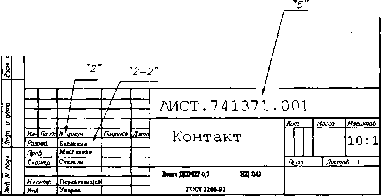 . Рис. 3.24. Фрагмент чертежа с использование пяти текстовых стилей Линии и надписи вы делать умеете, и даже научились их удалять. Теперь познакомимся с некоторыми простейшими способами внесения изменений. Перемещение объектов С помошью этой команды можно изменять положение одного элемента проекта или группы разнородных элементов путем перемещения их по полю чертежа е сохранением пространственной ориентации, т. е. без поворота. Данная команда непосредственно связана с приемами выбора объектов. Щелкните по кнопке Move (Перемещение) на панели Modify. В командной строке появится приглашение -> КС Select object: (Выберите объект). С таким приглашением мы познакомились, изучая команду Erase (Удалить). Подведите указатель мыши к объекту, который хотите переместить, и щелкните по нему ЛК. Обьект будет выделен. Щелкните ПК. Этим вы зафиксируете выбор объекта. В командной строке появится приглашение ->кс Specify base point or displacement:. Установите указатель мыши в любой точке, которую хотите использовать как базовую, и щелкните ЛК. Теперь при движении мыши по рабочему полю будет перемещаться выбранный объект. Когда объект будет установлен на новое место, щелкните ЛК. Перемещение завершилось. Выбор базовой точки во многом зависит от решаемой задачи. В частности, для точного позиционирования перемещаемого объекта может потребоваться точное указание базовой точки для перемещаемого объекта и повой точки, куда должна «попасть» базовая точка после перемещения. Для этой цели можно будет воспользоваться объектными привязками, но мы их еще не изучали. У команды перемещения имеются разновидности, с которыми еще предстоит познакомиться, но прежде на свободном месте чертежа вычертите любые объекты и попробуйте в действии команду • * Move описанным выше способом. т При изучении команд rrrl Erase и Move мы должны были выбирать объект, на который будет распространяться действие команды. С необходимостью выбора объекта или группы объектов придется сталкиваться довольно часто, поэтому рассмотрим приемы выбора объектов подробнее. 0 ... 29 30 31 32 33 34 35 ... 133
|
